Cara Setting Page Login di Mikrotik
Cara Setting Page Login
Kali ini saya akan berbagi cara setting page login, langsung saja tanpa basa basi:1. Akses Router Mikrotik Anda menggunakan Winbox, masuk pada menu IP > Hotspot > Hotspot Setup.
2. Hotspot Interface. Tentukan interface mana yang akan kita gunakan sebagai jaringan hotspot. Contoh, saya menggunakan ether2, sedangkan ether1 digunakan sebagai internet access (IP Public). Next
3. Local Address of Netwrok. Masukan IP Address yang akan digunakan untuk jaringan Hotspot Anda. Contoh, saya menggunakan IP address dengan prefix 10.10.10.1/24, jangan lupa checklist pada masquerade network. Next
4. Address Pool of Network. Masukan range IP Address yang nantinya akan didapatkan user ketika terhubung dengan jaringan Hotspot kita. Contoh, saya menggunakan range mulai dari 10.10.10.10-10.10.10.254. Next
5. Select Certificate. Biarkan default none. Next
6. IP Address of SMTP Server. Pada kolom ini bisa dikosongkan, karena kita tidak menggunakan SMTP Server. Next
7. DNS Server. Masukan DNS Server sesuai ISP yang Anda gunakan, atau dapat menggunakan DNS Google 8.8.8.8 dan 8.8.4.4. Contoh, saya menggunakan DNS lokal saya sendiri 192.168.99.99. Next
8. DNS Name. Opsional, bisa diisi atau dikosongkan. Next
9. Name of Local Hotspot User. Masukan username dan password untuk login ke jaringan Hotspot Mikrotik (kita dapat menambahkan user lainnya di menu IP > Hotspot > Users). Next
10. Selesai. Selanjutnya untuk melakukan testing, buka browser ketikan pada Address Bar, Local IP Address Hotspot (ether2) yang telah dibuat tadi. Contoh 10.10.10.1
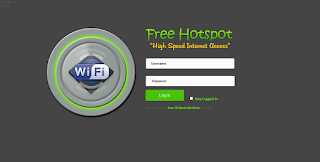





0 Komentar untuk "Cara Setting Page Login di Mikrotik"